
 ur
ur  English
English  Español
Español  中國人
中國人  Tiếng Việt
Tiếng Việt  Deutsch
Deutsch  Українська
Українська  Português
Português  Français
Français  भारतीय
भारतीय  Türkçe
Türkçe  한국인
한국인  Italiano
Italiano  Gaeilge
Gaeilge  Indonesia
Indonesia  Polski
Polski انٹرنیٹ ایکسپلورر میں ترتیبات اس ترتیب سے کی جاسکتی ہیں:
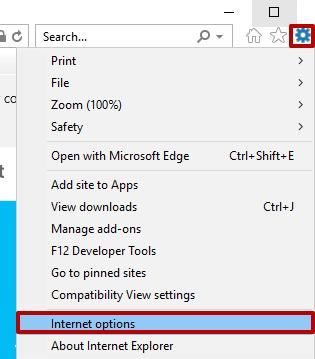
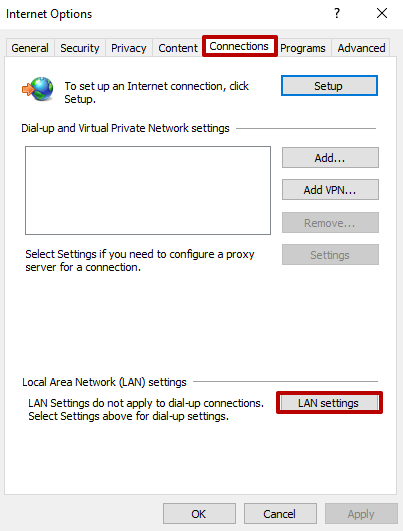
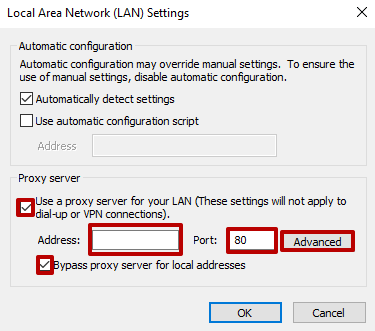
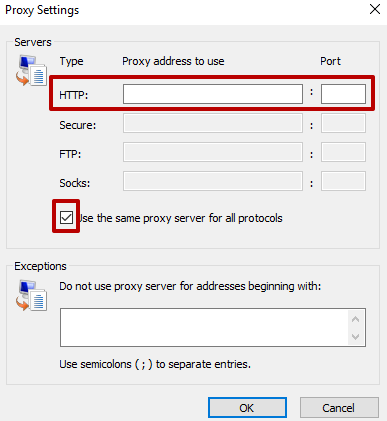
ترتیب مکمل ہوئی۔ اب آپ اپنا پراکسی استعمال کرسکتے ہیں۔
یہ عمل پیچیدہ نہیں ہے۔ آپ کو صرف ہدایات اور تمام سفارشات پر عمل کرنے کی ضرورت ہے۔
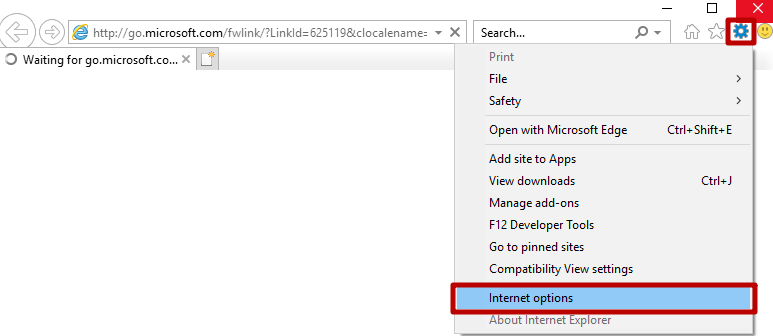
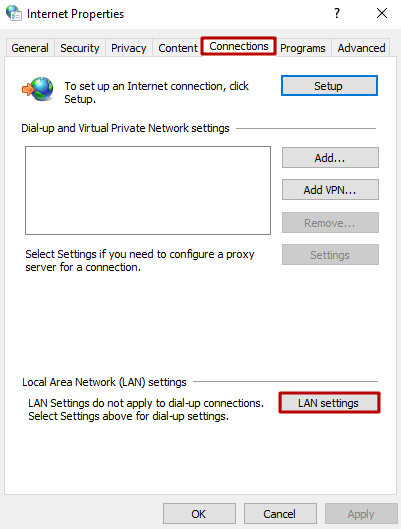
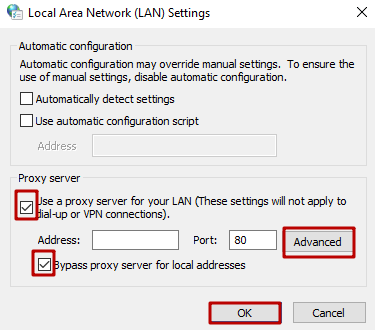
اگر پراکسی کو منقطع کرنے کے بعد انٹرنیٹ کنیکشن دوبارہ شروع نہیں ہوا تو آپ کو TCP / IP ترتیبات میں غلطیوں کو ٹھیک کرنے کی ضرورت ہے۔
پتہ چلانا موزیلا فائر فاکس پر پراکسیوں کو کیسے مربوط کریں.
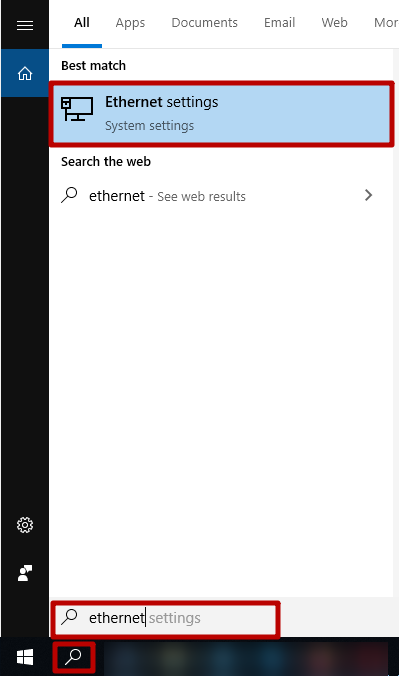
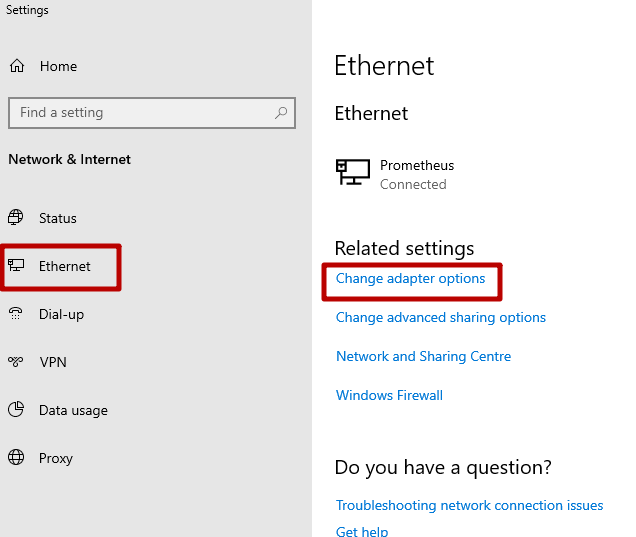
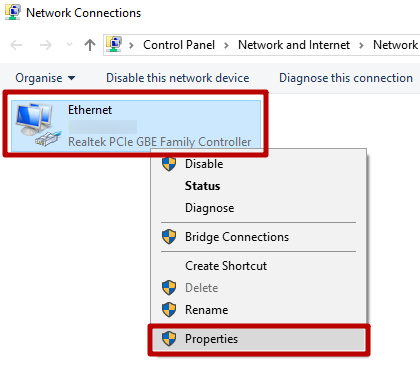
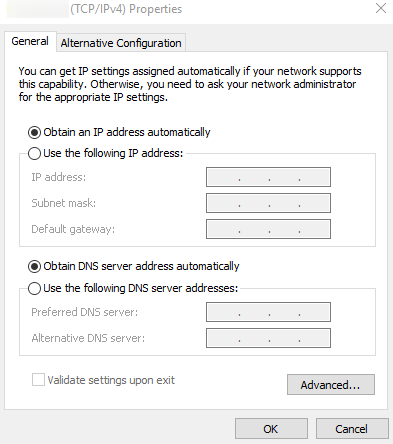
ہدایات پر عمل کرتے ہوئے ، آپ آزادانہ اور موثر طریقے سے پراکسی سرور کو غیر فعال کرسکتے ہیں۔ لیکن اس طریقہ کار کو مکمل کرنے کے لئے کچھ نکات پر بھی غور کرنا بھی ضروری ہے:
تمام سفارشات کو پورا کرنے اور پراکسی سرور منقطع ہونے کی وجوہات کو ختم کرنے کے بعد ، مندرجہ بالا قواعد کے بعد ترتیب کے عمل کو دہرایا جاسکتا ہے۔
تبصرے: 0